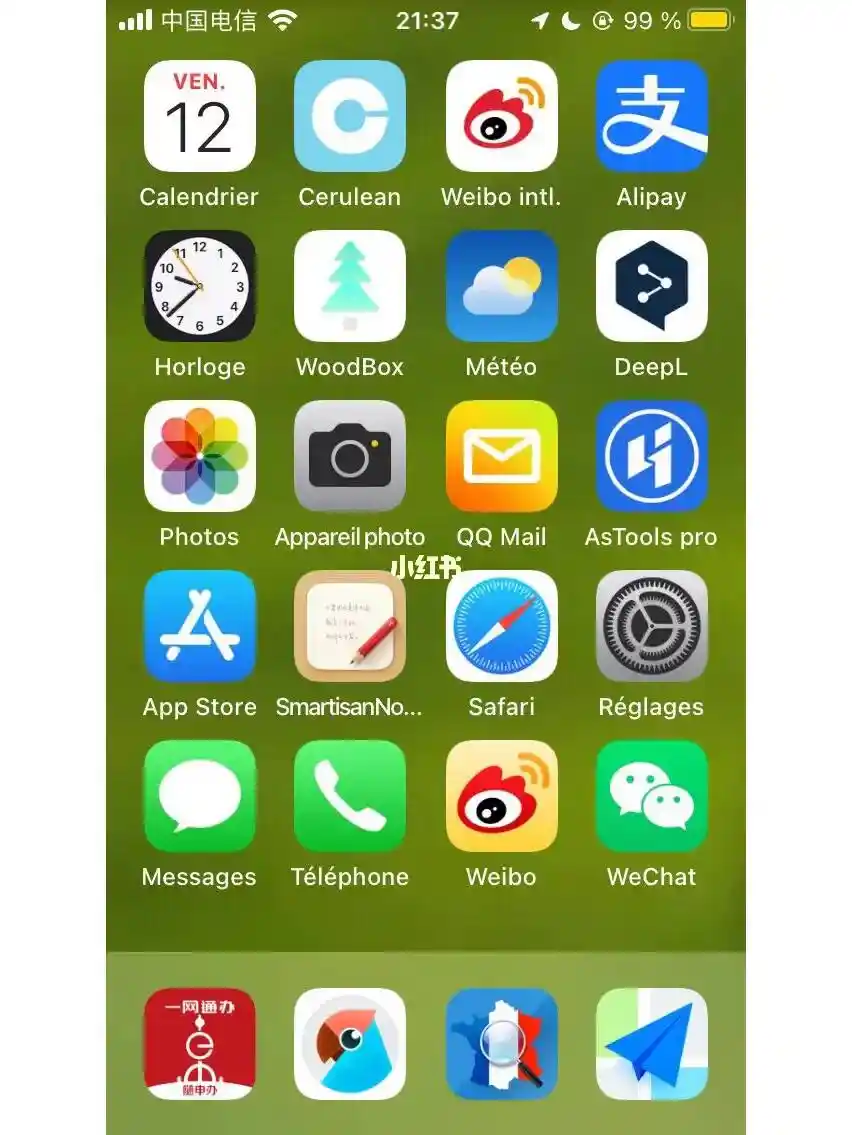众所周知,智能手机在使用过程中,常常会出现系统时间偏差的现象。例如,清晨8点实际变为9点,导致上班迟到;或者在国外旅行时,无法及时调整时区,误接重要电话及会议。因此,了解并掌握如何正确切换系统时间,无疑至关重要。
此外,有时我们想开个玩笑,调整手机时间以观察友人的反应,进而获得乐趣。因此,掌握更改系统时间这项技能,既可解决实际问题,也可增添生活乐趣。
二、安卓系统时间切换的基本步骤
在此,我们详细探讨如何在Android设备上切换时区。首要步骤是启动"设置"程序,这显然是众所周知的操作。接下来,向下滑动菜单查找"系统与更新"或直接选择"系统"。
在此设置中,您可找到"日期和时间"选项进行点击,便可直观掌握当前的日期与时间设定。如需更换时间值,只需关闭“自动确定日期和时间”功能,即可轻松实现手动调整。操作简便易行,大大提升使用便利性。

三、自动切换时间的利与弊
提及自动切换时间,可谓有利有弊。利在于启用“自动确立日期与时间”后,设备可依据网络校正时钟,无需担忧时间误差;弊则在网络状况不稳或手机定位不准时,时间可能会呈现混乱现象,令人困惑不已。
综上所述,若您频繁出入或网络状况不佳时,可以考虑手动调整时区;而如果您大部分时间停留于相同区域且网络畅通,那么自动切换时间无疑更为便利。
四、手动切换时间的详细操作

请注意,手动调整时间需要先关闭“自动确认日期与时间”功能。在界面上,您将看到“设定日期”及“设定时间”两种选择,轻点即可进行手动调整。
在设定日期时,您可直接使用滑块操作切换年份、月份及日子;选择时间时,同样通过滑块调节小时与分钟。确认修改后,请务必点击"确定"或"保存"键,以保证设定生效无误。
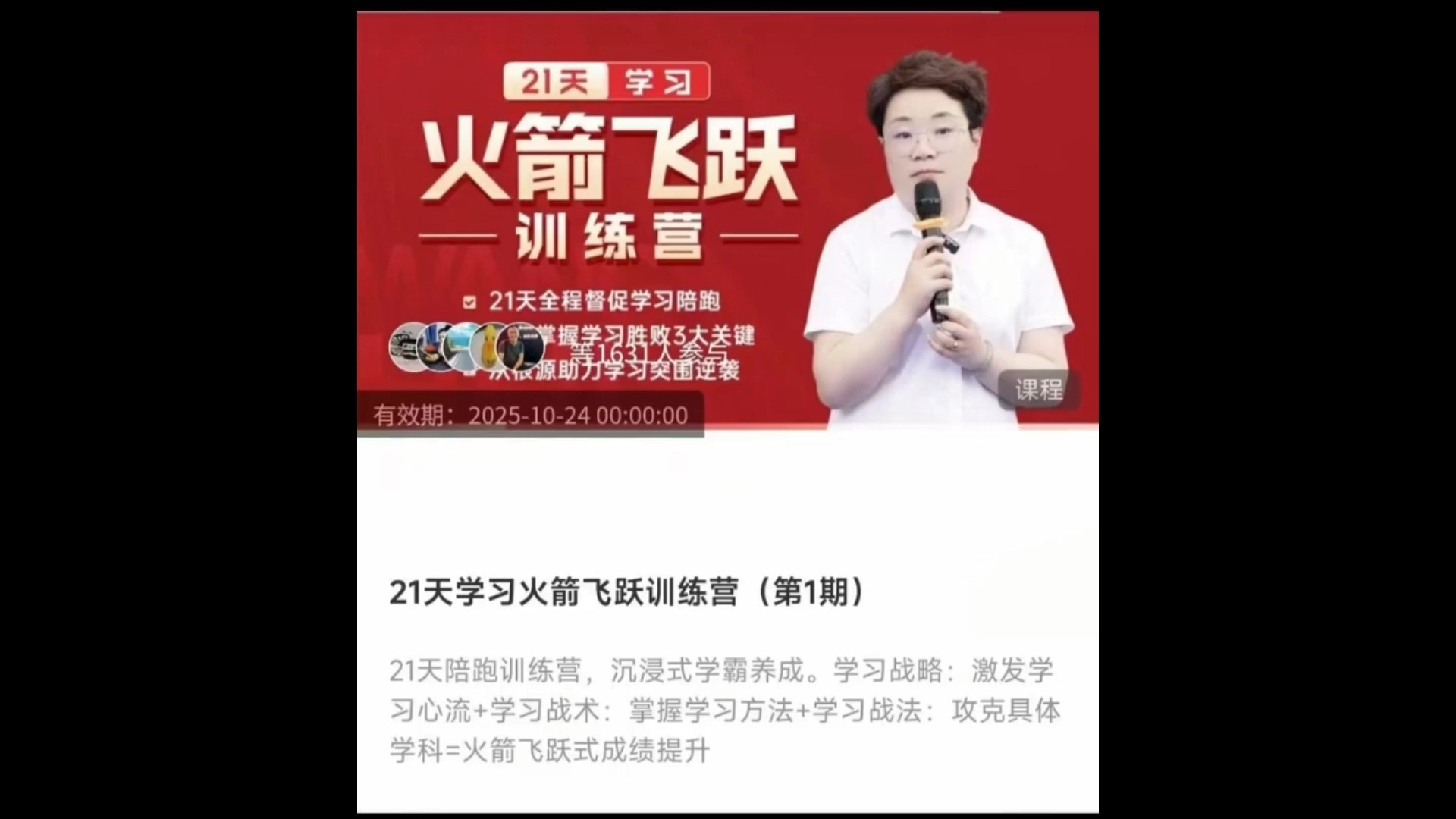
五、切换时区的技巧
转换时区是旅行者必备技能之一。在Android系统中,转换过程颇为简洁。您只需打开"日期和时间"设定,寻找并点击"选择时区"即可完成操作。
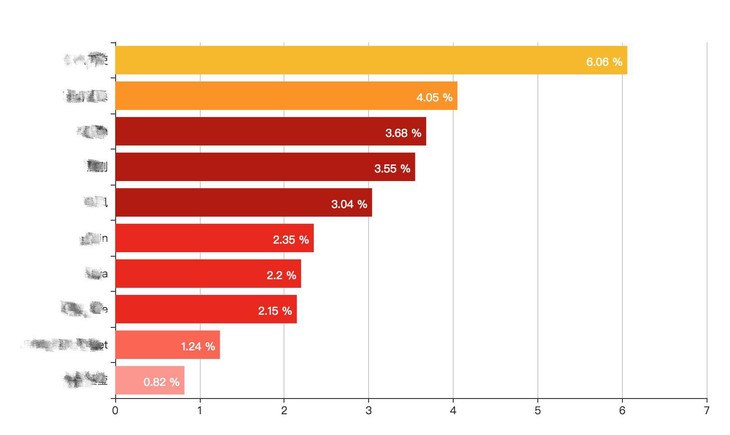
随后,您将浏览一张包含全球各大主要城市时区的时间表。运用搜索功能或简单地向上或向下滚动屏幕,便可定位并选中您所在的城市。轻点所选,时区切换即刻完成。自此之后,无论身处何方,您的手机均能准确显示当地时间,确保不再错过重要的预约及会议。
六、时间格式的个性化设置
您可能不知道,安卓操作系统支持用户对时间显示进行自定义设定。只需进入“日期与时间”设置项,寻找并打开名为“时间格式”或“日期格式”的项目即可完成操作。
在本功能内,您可自由选择所钟爱的日期及时间格式,如12或24小时制,以及年-月-日或月-日-年的显示方式。选择结束后,单击"确定"或"保存"按钮即可完成设定。如此操作,您的手机时间便将按需求展示。设计如此,是否感到独特而炫酷?

七、时间同步的小技巧
某些时候,手动调整时间后仍感不准,可尝试采用时间同步功能。在"日期和时间"设定中找到"时间同步"或"网络时间"选项并选中即可。

在此,您可自由选定一家时间服务供应商,譬如GoogleNTPServer。按下"同步"或"更新"按钮后,手机将自动与该时间服务器对应,确保时辰的精准无误。无须再为此事担忧。
八、时间切换的常见问题及解决方法
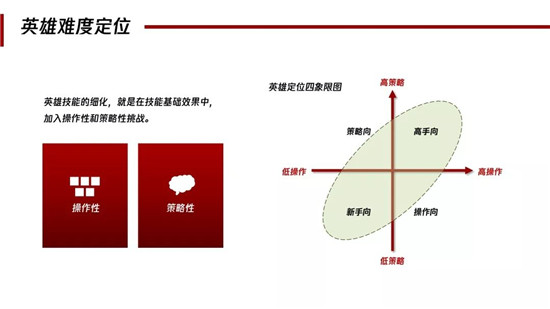
在时间转换过程中,确实存在一定困扰。例如,即便关闭了自动设定日期与时间功能,手动调整后的时间仍然无法准确显示;又或者在切换时区后,手机时钟并未进行相应修改。
若此时无法调整时间,可尝试重启设备或重开"自动确认日期与时间"功能,并再次关闭,之后手动更改时间。如仍无改善,则需确认是否为设备操作系统问题,通过执行出厂设置恢复或咨询手机制造商客服解决。
九、时间切换的小贴士
在此,我们为您分享关于时间转换技巧的几点建议。首先,对于频繁切换时间者来说,可尝试运用第三方时间管理应用程序,这类软件往往具有更为丰富的时间管理功能,如定制化提醒及数据统计等优点。
若您前往国出差或旅行,建议您提前预设时区,抵达后,手机将自行调节至所在地区时间,为您带来便利。同时,请务必定期检视手机时间以确保其准确性,避免因此贻误重要安排。
十、总结与互动
在此教程结束之际,我们尚且不清楚各位是否已顺利在安卓系统上完成时间切换操作。实际上,仅仅通过了解几个基础步骤与技巧,即可轻松实现此项任务。如您对其仍存在疑问,或有着更具实践价值的时间调整策略,请随时在评论区留下宝贵意见与经验分享。
繁忙一天结束之际,我希望听到各位关于手机调整时间方式的分享。您是否选择手动或自动调整?曾经有过何等困扰或趣闻发生?欢迎在讨论区留言,与广大网友共享经验。此外,请不要忘记为我们的分享点赞与分享,以便将您的见解传播给更多的朋友。